Bitwarden macht es einfach, Elemente innerhalb des Passwort-Managers für Teams und andere Benutzergruppen freizugeben. Jack Wallen zeigt Ihnen, wie Sie die Funktion verwenden.
Bitwarden ist einer der besten Passwort-Manager auf dem Markt. Es ist nicht nur ein benutzerfreundliches Tool, um Ihre Passwörter vor neugierigen Blicken zu schützen, sondern es ist auch Open Source und enthält alle Funktionen, die Sie jemals brauchen könnten.
Mehr über Sicherheit
Es enthält auch eine wirklich praktische Funktion für Teams oder Einzelpersonen, die die Möglichkeit benötigen, zusammenzuarbeiten oder Teile eines Tresors zu teilen. Diese Funktion heißt Organisationen. Wenn Sie eine Organisation in Ihrem Tresor erstellen, können Sie Benutzer und Tresorelemente miteinander verknüpfen, um Anmeldungen, Notizen, Karten und Identitäten zu teilen, die der Organisation gehören (bei der es sich um ein Team, ein Unternehmen, eine Familie oder eine beliebige Gruppe handeln kann, die sicher sein muss Daten teilen).
Sie können eine Organisation mit einem kostenlosen Bitwarden-Konto erstellen, aber Sie sind auf nur zwei Benutzer (Sie selbst eingeschlossen) und zwei Sammlungen beschränkt. Es stehen drei weitere Pläne zur Auswahl:
- Familien 3,99 $/Monat – bis zu sechs Nutzer, unbegrenzte Sammlungen, 1 GB verschlüsselter Speicherplatz.
- Teams 3 $/Benutzer/Monat – unbegrenzte Benutzer und Sammlungen, 1 GB verschlüsselter Speicherplatz.
- Enterprise 5 $/Benutzer/Monat – unbegrenzte Benutzer und Sammlungen, 1 GB verschlüsselter Speicher, SSO-Authentifizierung.
Ich möchte Ihnen zeigen, wie einfach es ist, eine Organisation zu erstellen und Elemente mit Ihren Mitarbeitern zu teilen.
Was Sie brauchen
Damit dies funktioniert, benötigen Sie eine laufende Instanz von Bitwarden und eine Kontoanmeldung. Der Grund dafür ist, dass Organisationen nicht auf dem Desktop-Client erstellt werden können. Sie müssen sich bei der Bitwarden-Weboberfläche anmelden können, um Organisationen zu erstellen und mit ihnen zu arbeiten.
Lassen Sie uns mit Ihrem bereitstehenden Bitwarden-Konto eine Organisation erstellen.
So erstellen Sie eine Organisation in Bitwarden
Melden Sie sich bei der Bitwarden-Weboberfläche an und klicken Sie oben rechts auf Neue Organisation (Abbildung A ).
Abbildung A
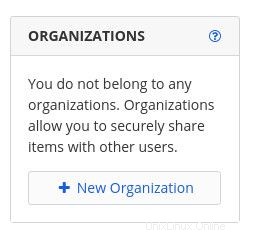
Im resultierenden Fenster (Abbildung B ), geben Sie Ihrer Organisation einen Namen, geben Sie die mit Ihrem Konto verknüpfte E-Mail-Adresse ein, wählen Sie den gewünschten Plan aus und klicken Sie auf „Senden“.
Abbildung B
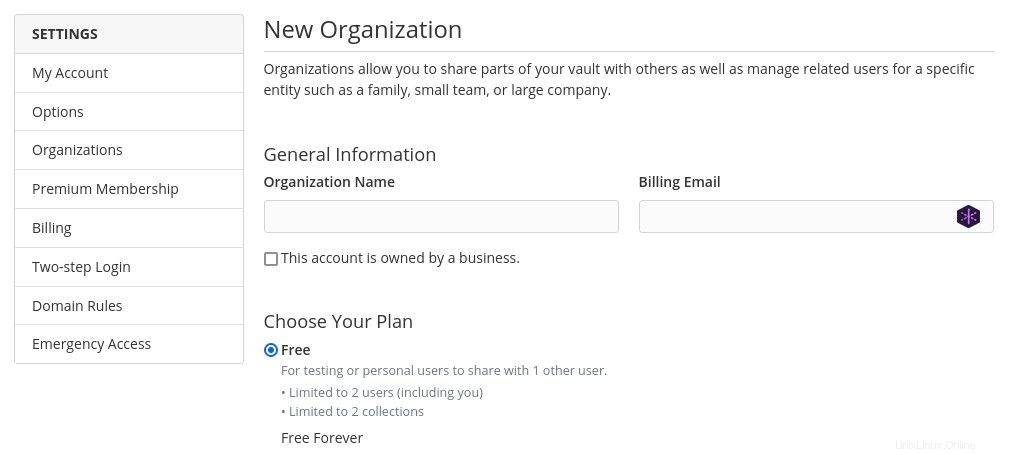
Nachdem Ihre Organisation erstellt wurde, klicken Sie auf die Registerkarte Verwalten, wo Sie mit dem Hinzufügen von Benutzern beginnen können (Abbildung C ).
Abbildung C
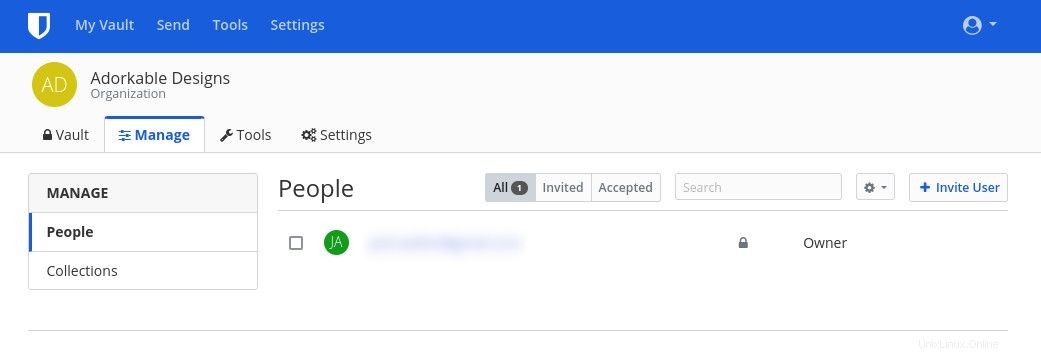
Klicken Sie auf Benutzer einladen und im daraufhin angezeigten Fenster (Abbildung D ), geben Sie die E-Mail-Adresse des Benutzers ein, wählen Sie den Benutzertyp aus, legen Sie die Zugriffskontrolle fest, wählen Sie die Sammlung aus und klicken Sie auf Speichern.
Abbildung D
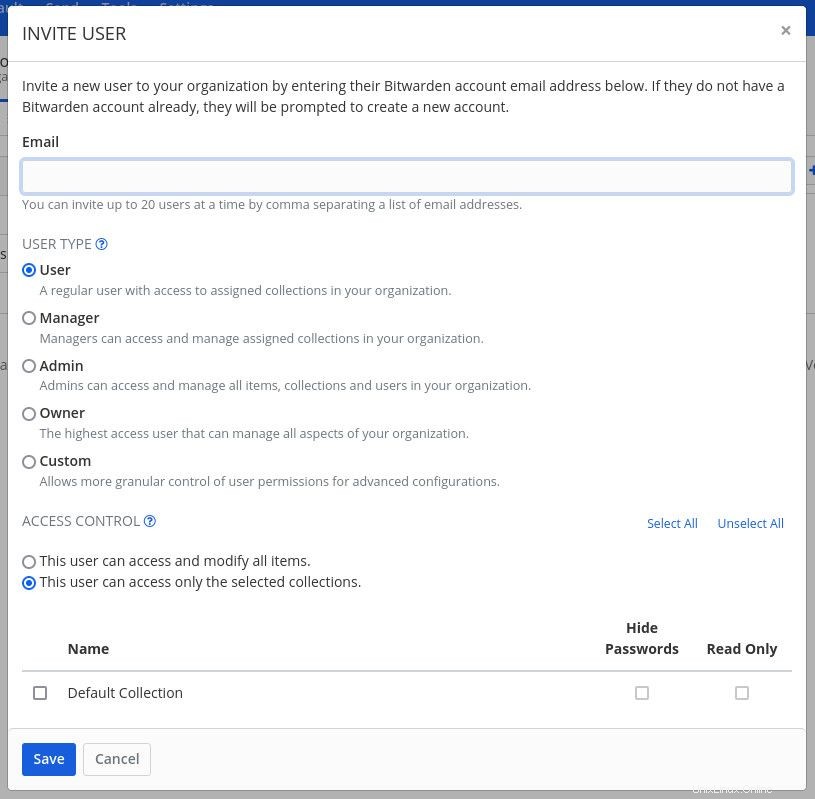
Wenn Sie eine neue Sammlung erstellen möchten, gehen Sie zurück zur Registerkarte Verwalten, klicken Sie auf Sammlungen, klicken Sie auf Neue Sammlung (Abbildung E ), geben Sie der Sammlung einen Namen (und eine externe ID) und klicken Sie auf Speichern.
Abbildung E

Nachdem Sie eine neue Organisation erstellt haben, wird sie im Desktop-Client angezeigt. Obwohl Sie die Organisation nicht vom Desktop-Client aus verwalten können, können Sie ihr neue Elemente hinzufügen.
Und das sind die Grundlagen der Bitwarden Organizations-Funktion. Dies ist eine großartige Möglichkeit, geheime Daten mit Teams oder Familienmitgliedern zu teilen. Probieren Sie es aus und sehen Sie, ob es Ihre Passwortverwaltung in Ihrer Organisation nicht etwas einfacher macht.